
In questo tutorial, ti mostreremo come installare pgAdmin4 su CentOS 8. Per chi non lo sapesse, pgAdmin è uno degli strumenti più popolari per la gestione del database PostgreSQL. Era uno strumento di amministrazione di PostgreSQL ricco di funzionalità. Una riscrittura completa dalla versione precedente di pgAdmin, creata con Python e JavaScript. Il pgAdmin4 progettato per più versioni di PostgreSQL supporta PostgreSQL 9.2 e versioni successive. Multipiattaforma che può essere eseguita su Linux, Mac e Windows.
Questo articolo presuppone che tu abbia almeno una conoscenza di base di Linux, sappia come usare la shell e, soprattutto, che ospiti il tuo sito sul tuo VPS. L'installazione è abbastanza semplice e presuppone che tu sono in esecuzione nell'account root, in caso contrario potrebbe essere necessario aggiungere 'sudo ' ai comandi per ottenere i privilegi di root. Ti mostrerò l'installazione passo passo di pgAdmin4 su un server CentOS 8.
Prerequisiti
- Un server che esegue uno dei seguenti sistemi operativi:CentOS 8.
- Si consiglia di utilizzare una nuova installazione del sistema operativo per prevenire potenziali problemi.
- Accesso SSH al server (o semplicemente apri Terminal se sei su un desktop).
- Un
non-root sudo usero accedere all'root user. Ti consigliamo di agire comenon-root sudo user, tuttavia, poiché puoi danneggiare il tuo sistema se non stai attento quando agisci come root.
Installa pgAdmin4 su CentOS 8
Passaggio 1. Innanzitutto, iniziamo assicurandoci che il tuo sistema sia aggiornato.
sudo dnf clean all sudo dnf update
Passaggio 2. Installazione del repository EPEL e PostgreSQL per CentOS 8.
Esegui il seguente comando per installarlo:
sudo dnf install epel-release sudo dnf install https://download.postgresql.org/pub/repos/yum/reporpms/EL-8-x86_64/pgdg-redhat-repo-latest.noarch.rpm
Quindi, devi disabilitare il repository PostgreSQL predefinito fornito da CentOS AppStream perché pgAdmin4 è disponibile solo sul repository PostgreSQL ufficiale:
sudo dnf -qy module disable postgresql
Passaggio 3. Installazione di pgAdmin4 senza CentOS 8.
Installa il pacchetto pgAdmin4 per CentOS 8 utilizzando il comando seguente:
sudo dnf install pgadmin4
Dopodiché, vai su '/etc/httpd/conf.d ' e copia la configurazione di esempio 'pgadmin4.conf.sample' in 'pgadmin4.conf':
cd /etc/httpd/conf.d/ cp pgadmin4.conf.sample pgadmin4.conf
Successivamente, avvia e abilita il servizio httpd, quindi controlla il servizio httpd:
systemctl enable --now httpd systemctl status httpd
Passaggio 4. Configura pgAdmin4.
Ora creiamo la directory dei dati e la directory dei log per la memorizzazione dei file pgAdmin:
mkdir -p /var/log/pgadmin4 mkdir -p /var/lib/pgadmin4
Non dimenticare di cambiare la proprietà dei dati di pgAdmin4 e delle directory di log nell'utente 'apache':
chown -R apache:apache /var/lib/pgadmin4 chown -R apache:apache /var/log/pgadmin4
Quindi, modifica la configurazione di pgAdmin '/usr/lib/python3.6/site-packages/pgadmin4-web/config_distro.py ' usando l'editor nano:
nano /usr/lib/python3.6/site-packages/pgadmin4-web/config_distro.py
LOG_FILE = '/var/log/pgadmin4/pgadmin4.log' SQLITE_PATH = '/var/lib/pgadmin4/pgadmin4.db' SESSION_DB_PATH = '/var/lib/pgadmin4/sessions' STORAGE_DIR = '/var/lib/pgadmin4/storage'
Quindi, crea l'utente per pgAdmin4 usando il seguente comando:
python3 /usr/lib/python3.6/site-packages/pgadmin4-web/setup.py
Se hai configurato un firewall, consenti il traffico HTTP eseguendo il comando seguente:
sudo firewall-cmd --permanent --add-service=http sudo firewall-cmd --reload
Passaggio 5. Accesso a pgAdmin4.
apri il tuo browser web e vai al seguente indirizzo:http://your-server_ip/pgadmin4/ o http://localhost/pgadmin4/
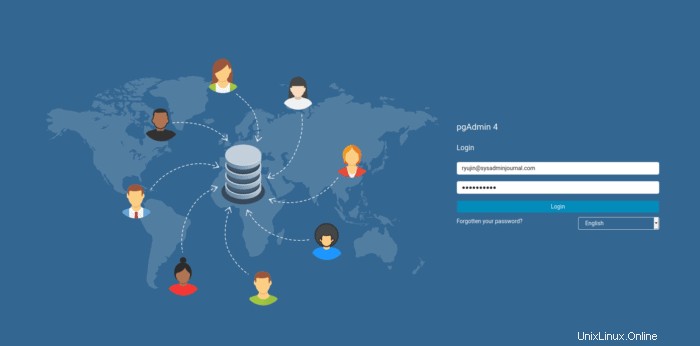
Congratulazioni! Hai installato con successo pgAdmin4. Grazie per aver utilizzato questo tutorial per l'installazione di pgAdmin4 sul tuo sistema CentOS 8. Per ulteriore aiuto o informazioni utili, ti consigliamo di controllare il sito Web ufficiale di pgAdmin4.